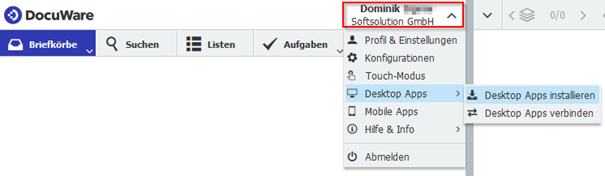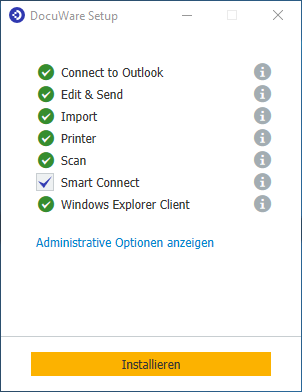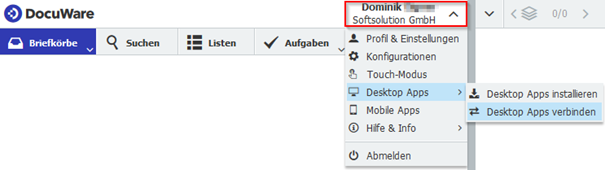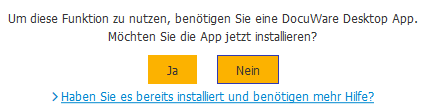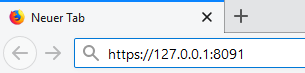...
- nun klicken Sie Bitte auf Desktop Apps installieren
...
- nun auf: „Datei speichern" klicken
- danach führen Sie die vermutlich in den Downloads gespeicherte Datei von DocuWare aus.
- In der gleichen Schaltfläche (siehe Abb. Oben) finden sie nun:
Nun stehen Ihnen nützliche Funktionen wie der DocuWare Explorer oder DocuWare Printer zur Verfügung. Wir von Softsolution zeigen Ihnen gerne, wie Sie dies in Ihrer täglichen Arbeit unterstütztNachfolgend erfahren Sie, wie man die DocuWare Desktop Apps herunterlädt und verbindet.
Danach stehen Ihnen Funktionen wie der DocuWare Printer, Explorer oder Import zu Verfügung.
Desktop Apps installieren
- Login DocuWare
- Das Menü mit Klick auf den eigenen Namen öffnen. Danach unter „Desktop Apps“ den Punkt „Desktop Apps installieren“ auswählen.
- Die heruntergeladene Datei als Administrator öffnen. Bereits installierte DocuWare Desktop Apps werden angezeigt bzw. neu zu installierende Apps können ausgewählt werden.
Wie unterhalb angezeigt, alle auswählen. Die Apps unter "Administrative Optionen anzeigen" sind optional. - Auf die Schaltfläche „Installieren" klicken.
Desktop Apps verbinden
- Login DocuWare
- Das Menü mit Klick auf den eigenen Namen öffnen. Danach unter „Desktop Apps“ den Punkt „Desktop Apps verbinden“ auswählen.
- Info erscheint rechts oben
Optional für den Browser Firefox: - Sollte die Erfolgsmeldung von Punkt 3 nicht erscheinen und stattdessen die nachfolgende Meldung zu lesen sein,
so muss manuell ein Zertifikat hinzugefügt werden. - Dazu geben sie folgenden Link https://127.0.0.1:8091 in die Adressleiste ein und bestätigen mit Enter.
- Anschließend klicken Sie bei der Warnung auf „Erweitert…“ und danach auf „Risiko akzeptieren und fortfahren“.
- Danach können sie die Seite verlassen und Punkt 2 noch einmal ausführen.